Как включить звук в безопасном режиме?
- Reboot
- 11.02.2019
- 45 022
- 38
- 19.09.2021
- 122
- 112
- 10

Как Вам может быть известно, при запуске системы в безопасном режиме, Windows загружает только основные драйверы и службы - отсеиваются все "лишние" драйвера, в том числе и драйвера аудио. Регулируется список загружаемых драйверов в реестре, и если внести в него нужные правки, можно добиться работы аудио в безопасном режиме.
"Обычная" загрузка в безопасном режиме
Предположим, что Вы уже знаете, как попасть в безопасный режим, если нет, то на нашем сайте есть целый ряд материалов под все популярные версии Windows:
- Как зайти в безопасный режим на Windows 10
- Как зайти в безопасный режим на Windows 8
- Как зайти в безопасный режим на Windows 7
- Как зайти в безопасный режим на Windows XP
При запуске системы в безопасном режиме, в системном трее будет находится значок звука с красным крестиком, и надписью "Служба аудио не запущена".
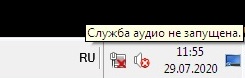
Если попытаться нажать на этот значок, то запустится мастер устранения ошибок, однако его работа ни к чему не приведет.
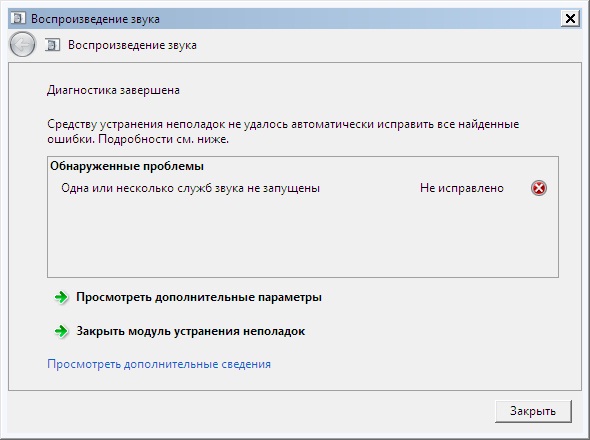
По этому, как уже писалось выше, единственный способ включить звук - это самостоятельно внести правки в системный реестр.
Редактируем реестр
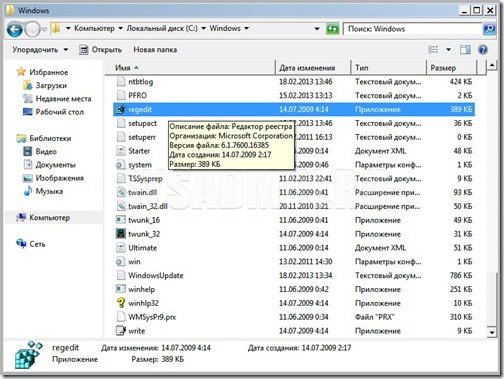
Отредактировать реестр можно как из нормально загруженной системы, так и из безопасного режима (в любом случае, потребуется перезагрузка для подгрузки новых параметров из реестра при запуске системы). Для этого, нужно запустить редактор реестра, и перейти в ветку реестра HKEY_LOCAL_MACHINE\SYSTEM\CurrentControlSet\Control\SafeBoot. Там будут присутствовать два раздела - "Minimal" и "Network". Первый раздел предназначен для "обычного" безопасного режима, без драйверов сети, второй же - для безопасного режима, с поддержкой сетевых драйверов.
Выбрав нужный раздел (из двух предложенных выше), начинаем действовать. Нам нужно создать еще 4 раздела, со следующими именами:
- {4d36e96c-e325-11ce-bfc1-08002be10318}
- AudioEndPointBuilder
- AudioSRV
- MMCSS

Для каждого из четырех разделов нужно проделать одинаковые действия - открываем только что созданный раздел, и выделяем присутствующий там параметр типа REG_SZ с именем "(По умолчанию)". Открываем его двойным щелчком мыши, и в поле значение прописываем значение "Service". Сделать это нужно для всех четырех разделов - {4d36e96c-e325-11ce-bfc1-08002be10318}, AudioEndPointBuilder, AudioSRV, MMCSS.
После изменений реестра, необходимо перезагрузится для применения изменений, и если все было сделано правильно, в безопасном режиме будет работать звук.
Проверяем работу службы звука
Если хотите удостовериться, что служба Windows Audio включена, заходите в "Панель управления – Администрирование — Службы". В открывшемся окне можно убедиться, что служба работает:
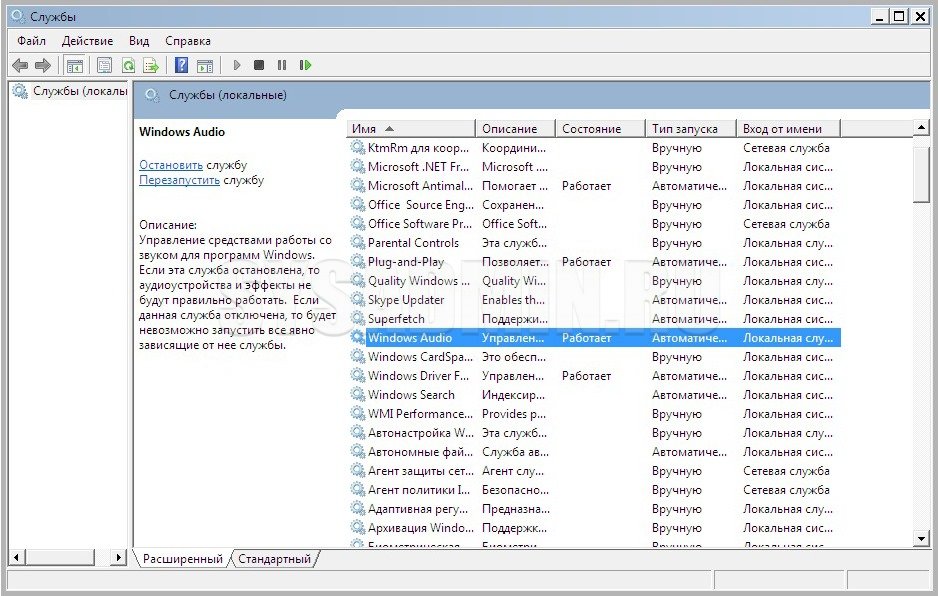
Двойным кликом по службе можно вызвать меню, где ее можно запустить или остановить.
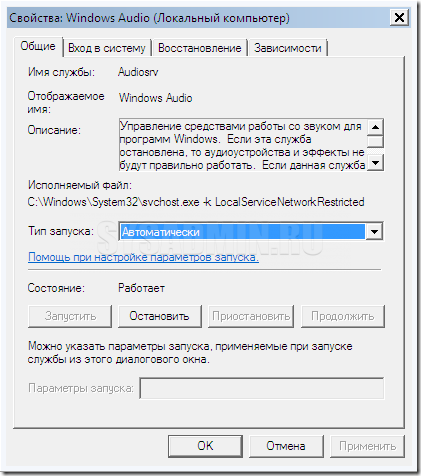
Также убедиться в этом можно с помощью msconfig.
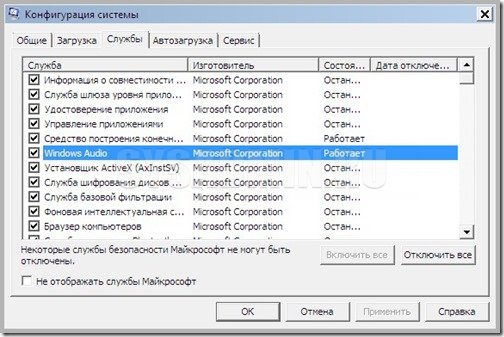
На этом все.
Добавить комментарий